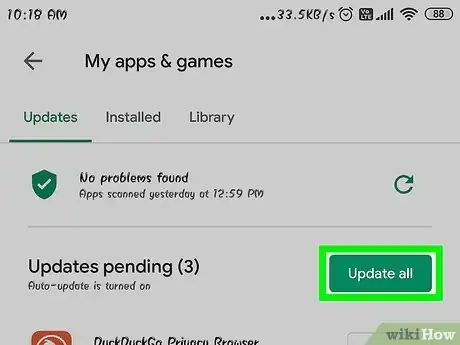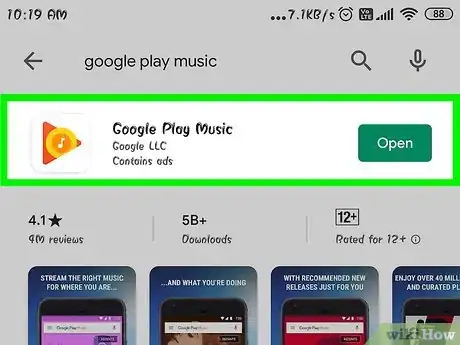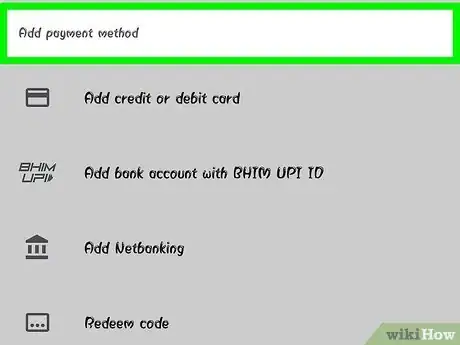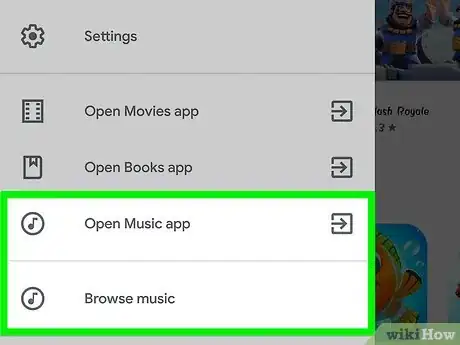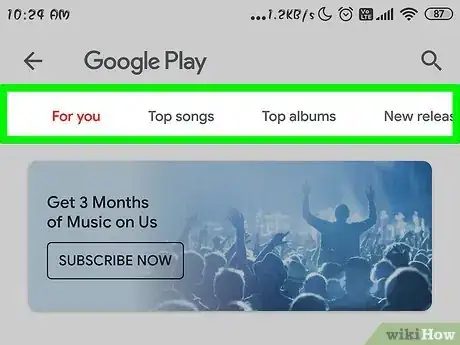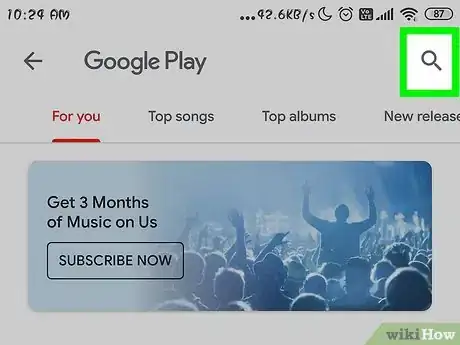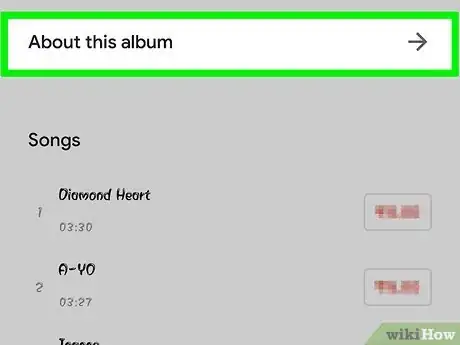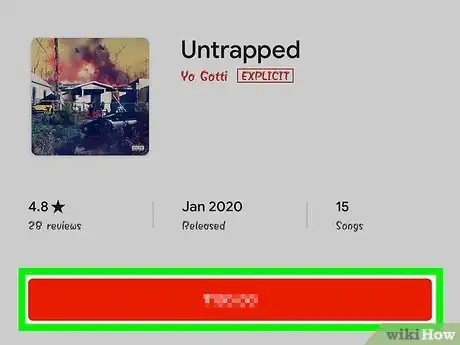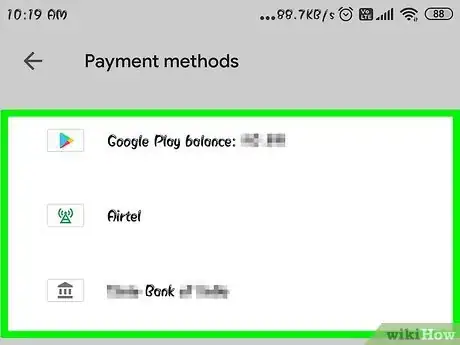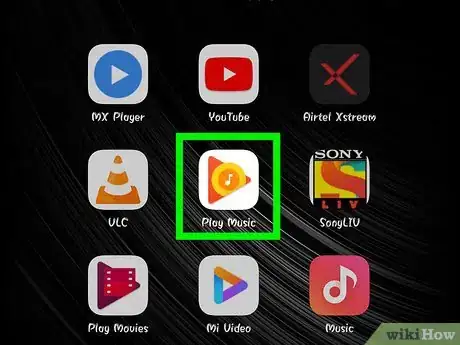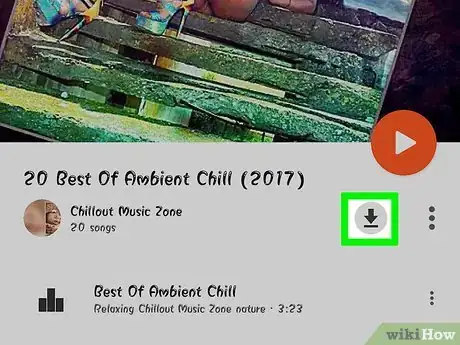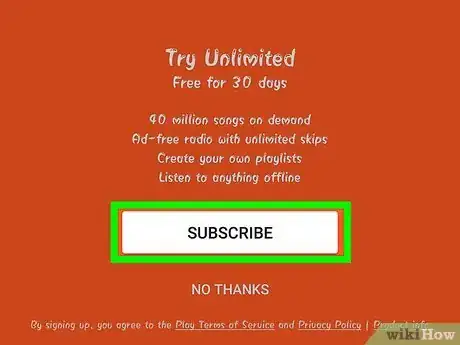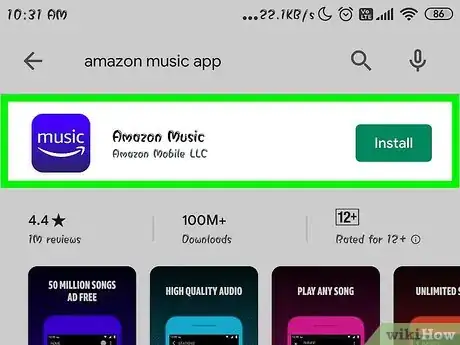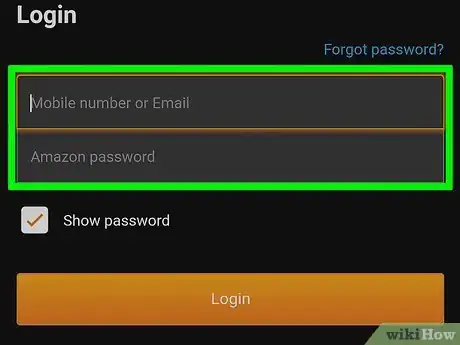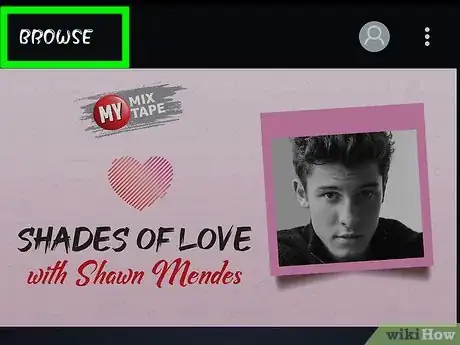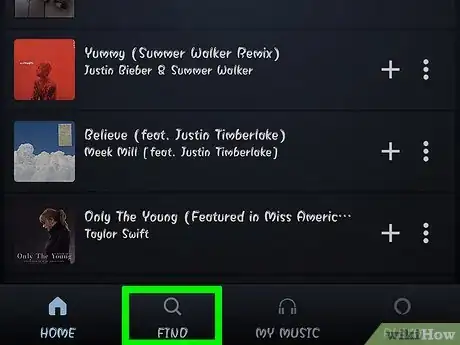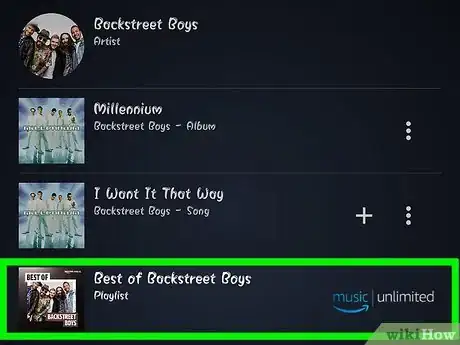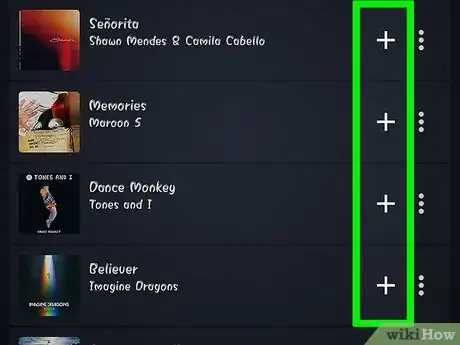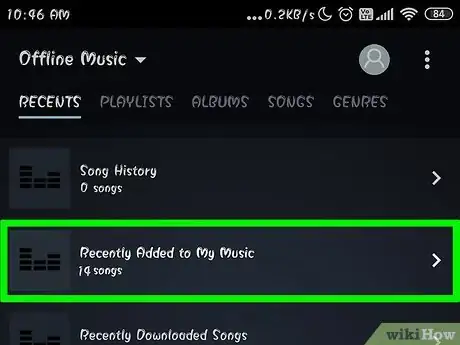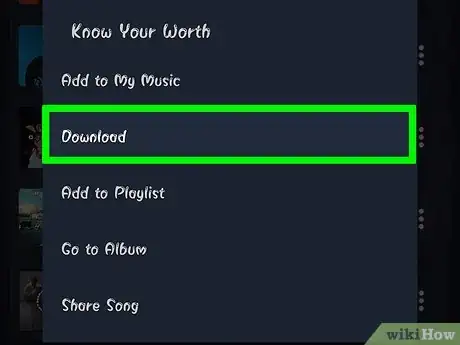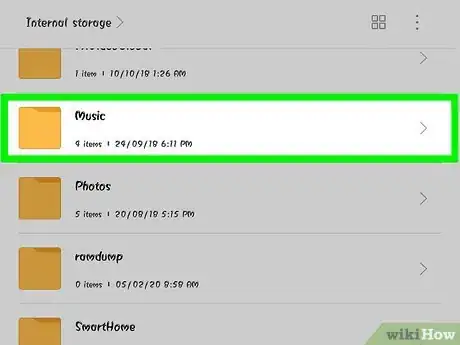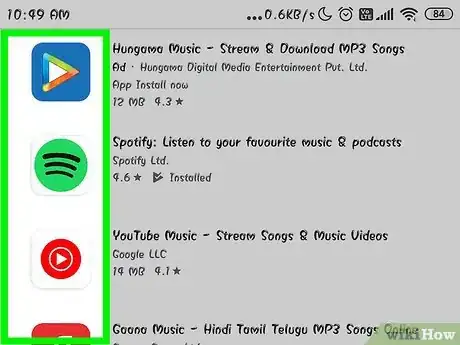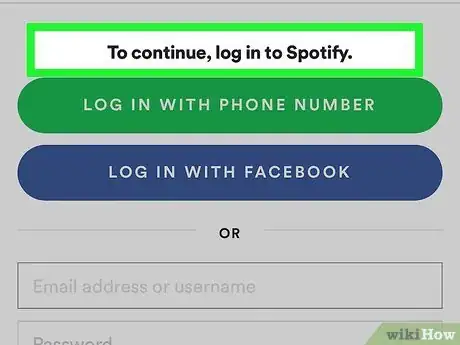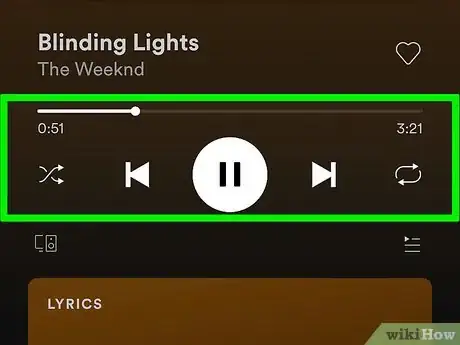wikiHow est un wiki, ce qui veut dire que de nombreux articles sont rédigés par plusieurs auteurs(es). Pour créer cet article, 11 personnes, certaines anonymes, ont participé à son édition et à son amélioration au fil du temps.
Cet article a été consulté 16 150 fois.
Si vous voulez acheter de la musique sur votre dispositif Android, vous avez le choix entre plusieurs options. Vous pouvez acheter des morceaux de musique à partir de Google Play Store, en utilisant le moyen de paiement Google Wallet. De plus, si vous avez un compte Amazon, l'application Amazon Music peut vous être utile pour parcourir les chansons et en acheter. Plusieurs services de diffusion existent également et sont à votre disposition.
Étapes
Méthode 1
Méthode 1 sur 3:Google Play Store
-
1Mettez à jour votre Google Play Store. L'application Google Play Store permet d'acheter de la musique sur votre appareil Android. Afin d'avoir accès à la musique, vérifiez que la dernière version de Play Store est disponible sur votre appareil. Notez que les vieux dispositifs Android peuvent ne pas être adaptés pour télécharger la dernière version du Play Store.[1]
- Ouvrez le Play Store sur votre appareil Android.
- Ouvrez le menu et entrez dans « Mes applications ».
- Appuyez sur le bouton « Tout mettre à jour » pour installer les mises à jour disponibles. Il est mieux de se connecter à un réseau sans fil afin d'éviter le cout d'accès à Internet.
-
2Téléchargez l'application Google Play Music. Cette application sera nécessaire pour pouvoir écouter la musique que vous aurez achetée à partir de Google Play Store. L'application est installée automatiquement sur la plupart des nouveaux appareils Android. Certains appareils pourraient ne pas la tolérer.
- Ouvrez le Play Store et cherchez « Google Music » afin de télécharger l'application.
- Google Music peut ne pas être disponible dans certaines régions.
-
3Ajoutez à votre compte Google un mode de paiement. Un compte Google Wallet et un mode de paiement accepté seront nécessaires pour acheter des morceaux depuis le Google Play Store.[2]
- Accédez au menu de Google Play Store et sélectionnez « Mon compte ».
- Entrez « Ajouter un mode de paiement » ou « Autres paramètres ».
- Accédez à votre Google Wallet. Si vous n'avez pas de Google Wallet associé à votre compte Google, vous devrez en créer un.
- Choisissez votre mode de paiement. Vous avez plusieurs options comme choisir entre carte de débit ou de crédit ou bien d'autres options selon votre emplacement, comme PayPal, la facturation et l'utilisation des cartes cadeaux.
-
4Accédez à la section Musique du Google Play Store. Les versions mises à jour du Play Store ont une section Musique à laquelle vous pourrez accéder depuis le menu du Play Store.
-
5Faites glisser l'écran de gauche à droite afin d'ouvrir les différentes sections. Lorsque vous accédez à la section Musique, vous tomberez sur le menu d'accueil de la section Musique. Des recommandations basées sur les achats précédents s'afficheront, tout comme des albums du moment.
- La section des Genres permet de parcourir les différents genres musicaux proposés dans la bibliothèque. En sélectionnant un genre, vous pourrez encore voir les sections qui suivent, mais seulement celles concernant ce genre. Afin de sélectionner des sous-genres, vous devez à nouveau accéder au menu des Genres.
- La section des meilleurs albums dresse la liste des sorties d'albums qui se trouvent en tête de classement.
- La section des nouvelles sorties dresse la liste des nouveaux albums.
- La section des meilleures chansons dresse la liste des chansons du moment de la bibliothèque.
-
6Utilisez la loupe afin de faire une recherche sur un artiste, album ou chanson spécifique. Vous pouvez lancer une recherche depuis la page principale en utilisant la loupe si vous avez fait votre choix.
-
7Sélectionnez un album, un artiste ou une chanson afin d'avoir plus d'informations. En sélectionnant un élément depuis le Google Play Store, vous aurez accès à plus d'informations et de liens. Par exemple, lorsque vous sélectionnez un artiste, vous avez accès à une brève biographie, une liste de ses chansons les plus connues, sa discographie disponible et les artistes similaires. Lorsque vous sélectionnez un album, vous avez accès aux livrets de l'album, la liste des chansons et à des critiques. Lorsque vous sélectionnez une chanson, les autres pistes de l'album s'affichent.
-
8Achetez un élément. Vous avez la possibilité d'acheter des albums complets ou bien des chansons. Entrez le prix afin d'enclencher le processus d'achat.
-
9Sélectionnez votre mode de paiement. Après avoir fait votre choix, la fenêtre d'achat apparaitra. L'option de paiement par défaut s'affichera, à côté du prix. Entrez le prix afin de choisir un mode de paiement différent, que vous aurez choisi précédemment sur votre compte Google Wallet. Entrez « Acheter » afin de confirmer l'achat.
- Vous serez immédiatement débité.
- Vous devrez ou non entrer le mot de passe de votre compte Google, en fonction de vos paramètres de compte.
-
10Ouvrez l'application Google Play Music afin de trouver les chansons achetées. Toute la musique que vous aurez achetée sera immédiatement disponible sur l'application Google Play Music. Vous pourrez trouver dans la section « Activité récente » de la page « À écouter maintenant » l'ensemble des albums et chansons que vous aurez acquis récemment. Vous aurez également accès à tous vos achats sur la page « Ma bibliothèque ».
-
11Préparez les chansons pour qu'elles soient disponibles hors ligne. Tous vos achats sont immédiatement disponibles en ligne, mais il sera également possible de les télécharger depuis votre dispositif afin de pouvoir les écouter hors ligne.
- Ouvrez l'album ou la liste de lecture que vous voulez sauvegarder sur votre dispositif.
- Entrez « Télécharger », qui se trouve en tête de la liste des chansons. Cela permettra le lancement du téléchargement depuis votre appareil. Les chansons téléchargées pourront seulement être ouvertes depuis l'application Google Play Music.
-
12Jetez un coup d'œil au service Google Play Music All Access (GPMAA). Si vous téléchargez beaucoup de musique, il serait préférable que vous souscriviez au service GPMAA. C'est un service payant, il vous permet d'avoir un accès illimité à toutes les chansons que vous pouvez trouver dans la bibliothèque du Play Music. Vous pouvez acheter n'importe quelle chanson ou album que vous trouverez sur la bibliothèque GPMAA et pourrez l'écouter à n'importe quel moment.
- Vous pouvez commencer par un essai gratuit en ouvrant le menu de Play Music et en sélectionnant « Commencer le test ».
- Google Play Music All Access n'est pas disponible dans toutes les régions.
Publicité
Méthode 2
Méthode 2 sur 3:Amazon MP3
-
1Téléchargez l'application Amazon Music. Vous avez la possibilité de la télécharger gratuitement depuis le Google Play Store.
- Vous pouvez également acheter des pistes à partir du site internet Amazon, mais l'application est plus facile d'utilisation depuis les dispositifs mobiles.
-
2Connectez-vous à l'application depuis votre compte Amazon. Si vous n'avez pas de compte, vous pouvez en créer un depuis l'application. Un compte incluant un mode de paiement ou un solde de carte cadeau afin de pouvoir acheter des chansons à partir de l'application vous sera nécessaire.
- Afin d'avoir plus de détails sur la manière de créer un compte Amazon, cliquez ici.
-
3Parcourez le Music Store. Vous allez être redirigé vers la page d'accueil du Music Store lorsque vous vous connecterez à l'application pour la première fois. Vous y trouverez les chansons en tête des ventes. Afin de voir la liste complète, appuyez sur « Voir tout ».
-
4Faites des recherches depuis la boutique en utilisant la loupe. Vous pouvez faire des recherches sur des artistes, des albums ou des chansons.
-
5Entrez le nom d'un album ou d'une chanson pour avoir plus de détails. Lorsque vous sélectionnez un album, la liste des pistes s'affiche, tout comme le prix de l'album entier et de chaque piste. Vous pouvez également avoir un aperçu de l'album en appuyant sur « Écouter des extraits de l'album ». Les trente premières secondes de chaque chanson de l'album seront disponibles pour écoute.
- Vous pouvez également appuyer sur l'icône d'une chanson pour que l'extrait se mette en route.
- Les extraits ne sont pas disponibles pour toutes les chansons.
-
6Achetez une chanson ou un album en entrant son prix. On vous demandera de confirmer le fait que vous voulez acheter de la musique. Votre mode de paiement par défaut se chargera dès que vous aurez confirmé.
- Lors de votre premier achat, on vous demandera d'accepter les conditions de service.
- Toutes les chansons ne peuvent être achetées. Certaines chansons sont parfois disponibles seulement si vous achetez l'album entier.
-
7Retrouvez vos achats. Cliquez sur le bouton ☰ afin d'ouvrir le menu et sélectionnez « Activité récente ». Entrez l'onglet « Acheté » afin de trouver votre musique récemment achetée.
- Vous pouvez également parcourir toute la musique dans votre bibliothèque en ouvrant le menu et en sélectionnant « Votre bibliothèque ».
-
8Téléchargez les chansons sur votre appareil. Vous pouvez charger n'importe laquelle des musiques que vous avez achetées depuis le réseau, mais vous pouvez également les télécharger sur votre appareil afin de pouvoir les écouter sans être connecté à Internet.
- Entrez sur le menu en appuyant sur le bouton (⋮), à côté de l'album ou de la chanson que vous voulez télécharger.
- Sélectionnez « Télécharger ». Le téléchargement de la ou des chansons sur votre appareil se mettra en route.
-
9Retrouvez les chansons que vous avez téléchargées (optionnel). Lorsque vous téléchargez de la musique sur votre appareil depuis Amazon, vous pouvez retrouver les fichiers MP3 à l'aide d'une application gestionnaire de fichiers ou en connectant votre appareil Android à votre ordinateur. Cela peut être utile si vous voulez sauvegarder de la musique sur votre ordinateur ou que vous voulez l'envoyer à un ami.
- Vous pouvez trouver le dossier Musique sur votre appareil Android. Les chansons téléchargées depuis Amazon incluront des dossiers artistes et des dossiers albums.
Publicité
Méthode 3
Méthode 3 sur 3:Services de diffusion
-
1Intéressez-vous aux services de diffusion. Il existe d'autres options pour écouter légalement de la musique sur votre appareil Android, sans devoir forcément l'acheter. Les services de diffusion comme Pandora ou Spotify vous permettent d'écouter de la musique sans devoir acheter des chansons ou des albums. Des versions gratuites existent pour ces deux services et incluent des publicités, mais il existe également des versions payantes sans publicité et qui incluent plus de fonctionnalités.
- Il existe également un service en accès illimité à Google Play Music, mais pas en version gratuite.
-
2Téléchargez l'application de votre choix. Les applications de tous les services de diffusion sont disponibles depuis le Google Play Store.
-
3Créez un compte. Créer un compte est nécessaire pour pouvoir utiliser ces applications, même si vous utilisez la version gratuite. Le service va déterminer le processus employé.
-
4Commencez à écouter de la musique. Une fois connecté, vous pouvez commencer à écouter de la musique autant que vous le souhaitez. Afin de vous connecter au serveur de diffusion, vous aurez besoin d'une connexion en réseau. Tous les services de diffusion proposent des alternatives différentes pour écouter de la musique.
- Cliquez ici pour bénéficier des avantages de Pandora.
- Cliquez ici pour obtenir un guide sur l'utilisation de Slacker Radio.
- Vous pouvez également consulter ce guide pour savoir comment utiliser Spotify.
Publicité